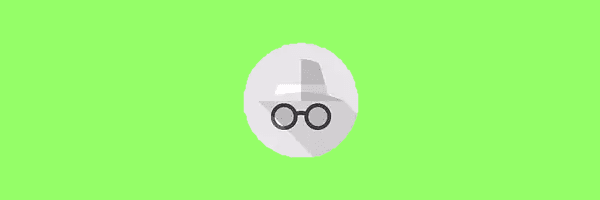
Si vous souhaitez empêcher l'utilisation du mode Incognito dans le navigateur Web Google Chrome, vous pouvez désactiver la fonctionnalité en procédant comme suit.
les fenêtres
- Maintenez la Clé Windows et appuyez sur “R”Pour faire apparaître la boîte Run.
- Type "regedit", puis appuyez "Entrer“.
- Aller vers "HKEY_LOCAL_MACHINE” > “LOGICIEL” > “Politiques” > “Google” > “Chrome“.
Remarque: vous devrez peut-être créer les dossiers «Google» et «Chrome». - Clic-droit "Chrome"Et sélectionnez"Nouveau” > “Valeur DWORD 32 bits“
- Donnez à la valeur un nom de “
IncognitoModeAvailability“. - Double-cliquez sur “
IncognitoModeAvailability“. Une boîte apparaîtra où vous pouvez définir les données de valeur sur “1“. - Redémarrez l'ordinateur et sélectionnez “Mode Incognito”Dans Google Chrome aura disparu.
Vous pouvez également télécharger ce fichier d'importation de registre et l'exécuter pour définir les modifications à votre place.
MacOS
-
- Dans le Finder, sélectionnez “Aller” > “Utilitaires“.
- Ouvrir le "Terminal”Application.
- Tapez le texte suivant, puis appuyez sur “Entrer“:
valeurs par défaut écrivent sur com.google.chrome IncognitoModeAvailability -intger 1 - Redémarrez votre Mac. L'option Mode de navigation privée ne sera plus disponible
Si vous souhaitez rétablir ce paramètre et autoriser à nouveau le mode incognito, suivez les mêmes étapes, remplacez uniquement le «1» par un «0».

